电脑开机不弹出登录页面 Win10开机没有显示登录界面怎么办
电脑开机不弹出登录页面,在如今信息时代的背景下,电脑已成为我们日常生活中必不可少的工具,偶尔我们会遇到一些问题,比如电脑开机后却没有弹出登录页面,这让人感到困惑和焦虑。尤其是在使用Windows10操作系统的情况下,这种情况可能更加常见。当我们面临这种问题时,应该采取哪些措施来解决呢?本文将探讨这个问题并给出解决方案。
操作方法:
1.在Windows10系统启动的过程中,发现没有弹出密码登录框。同时也无法登录系统,出现这种情况怎么办呢?

2.这时我们可以按下电脑上的开机键,连续非法关机四次

3.这时Windows10系统就会弹出启动设置页面,在页面中我们选择“启用安全模式”的菜单项。
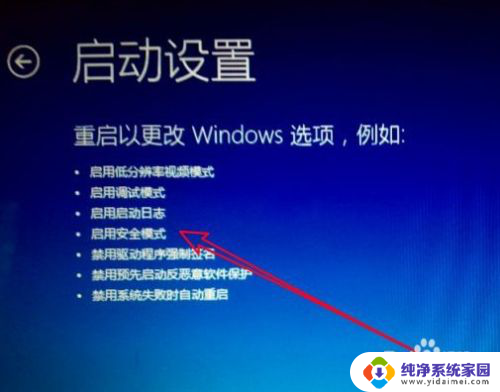
4.在启动Windows10的安全模式后,我们点击左下角的Windows徽标键。在弹出菜单中选择“运行”的菜单项。
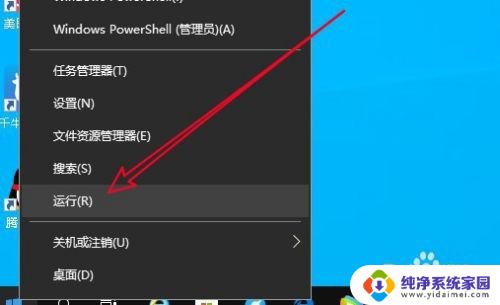
5.接下来在打开的Windows10的运行窗口中输入命令msconfig后点击确定按钮运行该命令。
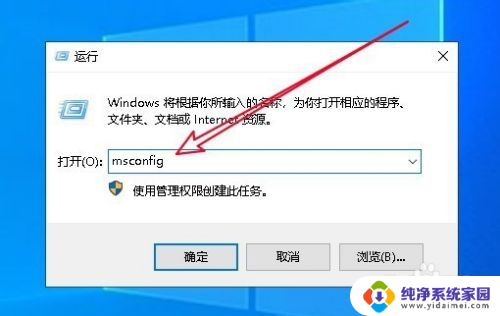
6.然后在打开的Windows10的系统配置窗口中可以看到当前的启动项设置为“选择性启动”项。
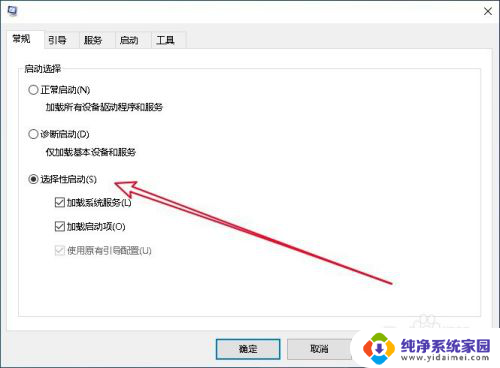
7.我们选中前面的正常启动,然后点击确定按钮,重新启动计算机,一般可以解决无法弹出登录界面的情况。
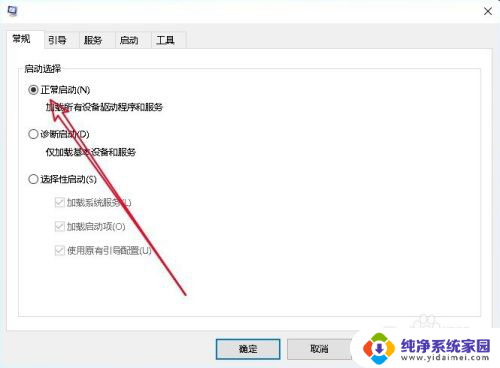
8.总结:
1、连续非法关机四次后点击安全模式菜单
2、在打开的运行窗口输入msconfig命令
3、选择启动项为正常启动选项就可以了

以上就是电脑开机不弹出登录页面的全部内容,有出现这种现象的朋友可以尝试一下小编的方法来解决,希望对大家有所帮助。
电脑开机不弹出登录页面 Win10开机没有显示登录界面怎么办相关教程
- win10开机不出现登录界面 win10开机后黑屏不显示登录界面
- win10开机密码不显示 Win10开机没有密码登录框怎么办
- win10登录直接进入桌面 Win10怎么关闭开机账户登录界面
- win10登录界面没有关机选项 win10系统关机选项不见了怎么办
- win10怎么取消账户登录 如何在win10上取消开机账户登录界面
- win10登录出现两个账户 win10登录界面出现多个账户怎么办
- 怎么设置电脑登陆密码 win10取消开机账户登录界面
- win10开机卡在登陆界面的解决措施 Win10开机卡在登录界面怎么解决
- win10登录出现两个账户 win10开机登录界面出现双重账户怎么处理
- win10开机登录两个账户 win10开机登录界面出现两个账户如何解决
- 怎么查询电脑的dns地址 Win10如何查看本机的DNS地址
- 电脑怎么更改文件存储位置 win10默认文件存储位置如何更改
- win10恢复保留个人文件是什么文件 Win10重置此电脑会删除其他盘的数据吗
- win10怎么设置两个用户 Win10 如何添加多个本地账户
- 显示器尺寸在哪里看 win10显示器尺寸查看方法
- 打开卸载的软件 如何打开win10程序和功能窗口